
Rest Mode는 콘솔을 적극적으로 사용하지 않을 때 전력을 절약하는 소니 플레이스테이션 5 기능입니다. 완전 종료와 달리 시스템 소프트웨어와 열려 있는 비디오 게임을 메모리에 보관하여 몇 초 만에 액션으로 돌아갈 수 있습니다. 더 나은 점은 액세서리를 충전하고 게임과 업데이트를 다운로드하는 속도도 일반보다 훨씬 빠르다는 것입니다.
PS5는 20분간 사용하지 않으면 자동으로 휴면 모드로 전환됩니다. 그러나 콘솔을 수동으로 휴면 모드로 전환하거나 자동 활성화 시간을 조정하려는 경우 이 튜토리얼에서 방법을 알려드립니다.

PS5 대기 모드로 전환하는 방법
언제든지 PS5를 Rest Mode로 전환할 수 있습니다. 게임을 실행 중이라면 일시 정지하거나 홈 화면으로 나가서 다음을 수행하세요.
- DualSense 무선 컨트롤러의 PS 버튼을 눌러 제어 센터를 불러오세요.
- 오른쪽 엄지스틱이나 방향패드 버튼을 사용하여 전원 아이콘을 강조 표시합니다.
- X 버튼을 누르고 휴식 모드 시작 메뉴 옵션을 선택하세요.

TV 또는 모니터 화면이 검게 변하고 PS5 케이스의 전원 표시등이 주황색으로 깜박여 대기 모드임을 확인합니다. 콘솔에는 이 상태를 유지하려면 여전히 시간당 약 0.36~3.2와트의 전력이 필요하므로 전원 케이블을 분리하지 마십시오.
PS5 대기 모드에서 해제하는 방법
PS5 콘솔을 Rest 모드에서 해제하는 방법은 두 가지가 있습니다. DualSense 컨트롤러의 PS 버튼을 누르기만 하면 됩니다. 또는 콘솔 케이스의 전원 버튼을 누르세요. PS5가 삐 소리를 내며 시작될 것입니다.
백그라운드에서 게임이 실행 중일 때 휴식 모드로 전환한 경우, 홈 화면에서 해당 게임 아이콘을 선택하면 즉시 플레이를 재개할 수 있습니다.
휴식 모드의 자동 타이머를 변경하는 방법
PS5가 스스로 안전 모드로 들어가는 속도를 변경하려면:
- 홈 화면의 왼쪽 상단에 있는 기어 아이콘을 선택하세요.

2. 설정 메뉴를 아래로 스크롤하여 시스템을 선택하세요.

3. 절전 > PS5가 절전 모드로 전환될 때까지의 시간 설정으로 이동하세요.
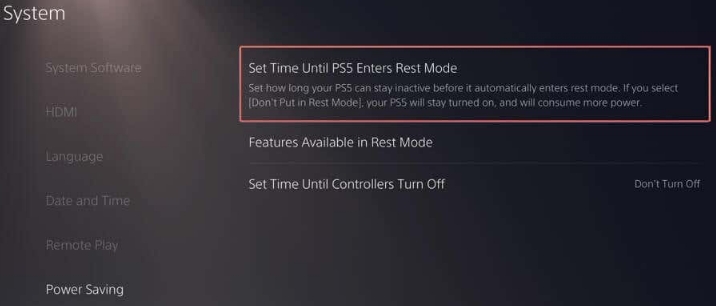
4. 게임을 하는 동안 옵션을 선택하세요.

5. 홈 화면이나 비디오 게임 또는 앱에서 대기 모드로 전환되기 전 원하는 시간을 선택하세요. 가장 짧은(기본 설정) 시간은 20분 후이고, 1시간 후, 2시간 후, 3시간 후 등으로 늘릴 수 있습니다.

6. 미디어 재생 중을 선택하면 미디어 재생 중에 휴식 모드 타이머를 조정할 수 있습니다. 가장 짧은(기본 설정) 설정은 1시간 후입니다.
PS5 콘솔을 쉬게 하세요
PlayStation 5에서 Rest Mode로 들어가는 것은 전원 관리 관점에서 유용할 뿐만 아니라, 새로운 게임 세션마다 모든 것을 처음부터 로드하기 위해 콘솔이 과도하게 작업하는 것을 방지하여 콘솔의 수명을 늘립니다. 물론, 모든 시나리오에 이상적이지는 않습니다.
'멋진성이의 지식iN' 카테고리의 다른 글
| 구글 맵 오프라인 지도 사용 하는 방법 (1) | 2024.07.31 |
|---|---|
| 갤럭시 워치 7 배터리 수명 늘리는 방법 (1) | 2024.07.30 |
| macOS Sequoia 에서 아이폰 미러링 설정 방법 (2) | 2024.07.25 |
| 구글 포토 스크린샷 빠르게 찾는 방법 (3) | 2024.07.24 |
| 아이폰에서 애플 TV 키보드 알림 끄는 방법 (2) | 2024.07.23 |



